Pagina Inhoudsopgave
Bijgewerkt op Jul 30, 2025
- Boven 1. EaseUS Partition Master
- Bovenste 2. Sentinel voor harde schijf
- Top 3. HD-tuning
- Top 4. Schijfcontrole
- Top 5. CHKDSK
Uw HDD of SSD is van levensbelang voor uw computer. Het is de plaats waar al uw belangrijkste gegevens worden opgeslagen. Het is dus van cruciaal belang ervoor te zorgen dat uw harde schijf gezond blijft. Er zijn veel gratis test- en diagnosesoftware of -programma's voor de harde schijf beschikbaar waarmee u de gezondheid van de harde schijf kunt controleren . Hier heb ik 5 hulpmiddelen vermeld om de gezondheid van de harde schijf te controleren. Lees verder voor meer informatie.

Top 1. EaseUS Partition Master (controleer slechte sectoren en schijffouten)
EaseUS Partition Master Free Edition is een gratis tool die uw schijf scant om systeemfouten en slechte sectoren te vinden en test of er gezonde problemen zijn met uw harde schijf met de DiskHealth-functie. Deze software kan problemen scannen en oplossen nadat de harde schijf is gecontroleerd. U kunt deze tool dus gebruiken om de gezondheid van de harde schijf te controleren en indien mogelijk slechte sectoren en fouten te herstellen.
Om slechte sectoren te controleren
Stap 1. Open EaseUS Partition Master. Klik met de rechtermuisknop op de schijf die u wilt controleren en klik vervolgens op "Surface Test".
Stap 2. De bewerking wordt onmiddellijk uitgevoerd en alle slechte sectoren worden rood gemarkeerd.
Om fouten op de harde schijf te controleren en op te lossen
Stap 1. Klik met de rechtermuisknop op de doelpartitie waar een probleem optreedt.
Stap 2. Kies "Geavanceerd"> "Bestandssysteem controleren".
Stap 3. Bevestig of u de partitie wilt verbergen of niet.
Stap 4. In het venster Bestandssysteem controleren vinkt u de optie "Probeer eventuele fouten op te lossen" aan.
Stap 5. Klik op "Start" om fouten op uw partitie te controleren.
Om de gezondheidsstatus van de harde schijf te controleren
Stap 1. Start EaseUS Partition Master en klik op de blauwe pijl om de functie "Schijfgezondheid" te activeren onder het gedeelte "Ontdekking".

Stap 2. Selecteer de doelschijf en klik op de knop "Vernieuwen". Vervolgens kunt u de gezondheidstoestand van uw schijf zien.

Voorlopig is het controleren van de status van de harde schijf eenvoudig en eenvoudig. Deel deze software om meer van uw vrienden te helpen gratis de schijfstatus op hun computers te controleren:
Bovenste 2. Sentinel voor harde schijf
Hard Disk Sentinel (HDSentinel) is een multi-OS SSD- en HDD-monitoring- en analysetool. Het kan problemen met de harde schijf monitoren, diagnosticeren en repareren. Deze software voor het controleren van de gezondheid van de harde schijf beschikt over uitgebreide waarschuwingen en rapporten om de maximale veiligheid van uw waardevolle gegevens te garanderen. U kunt deze software gebruiken om de pc-status te controleren, inclusief gezondheid, temperatuur, schijfoverdrachtsnelheid in realtime en alle SMART-waarden voor alle HDD's. Om deze software uit te voeren:
Stap 1. Download Hard Disk Sentinel en voer het uit op uw Windows-computer.
Stap 2. Klik op "Test starten". Hard Disk Sentinel draait op de achtergrond en verifieert de status van de SSD/HDD door de SMART-status van de schijven te inspecteren.
Stap 3. Na de controle kunt u de huidige temperatuur van de harde schijf controleren en de maximale en gemiddelde HDD-temperaturen registreren.
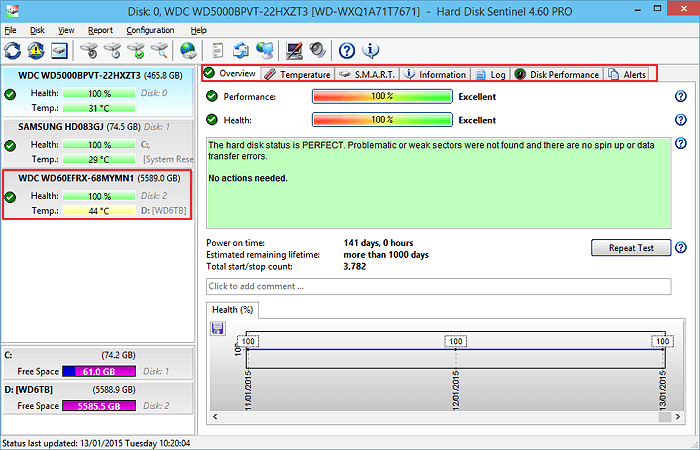
#Monitor de gezondheid van de harde schijf #Test de gezonde staat van de harde schijf #Windows
Top 3. Controleer de gezondheid van de harde schijf met HD Tune
HD Tune is een gratis testtool voor harde schijven, ontworpen voor Windows-gebaseerde harde schijven. Het werkt met elke interne of externe harde schijf, SSD of geheugenkaart. U kunt een benchmark-leestest uitvoeren met HD Tune, de gezondheidsstatus controleren met Self-Monitoring Analysis and Reporting Technology en een foutenscan uitvoeren. Volg onderstaande stappen om de harde schijf te controleren met HD Tune.
Stap 1. Download en installeer HD Tune op uw apparaat.
Stap 2. Start de applicatie en klik op "Test uitvoeren".
Stap 3. Controleer het resultaat wanneer de test is voltooid.
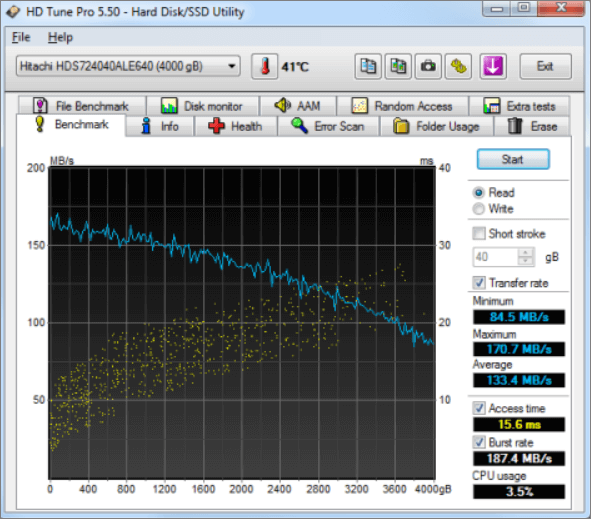
#HD Tune #Check de gezondheid van de harde schijf #Gratis
Top 4. DiskCheckup voor controle van de harde schijf
Met PassMark DiskCheckup kan de gebruiker de SMART-kenmerken van een bepaalde harde schijf controleren. Het is een gratis gezondheidstester voor harde schijven die met de meeste harde schijven kan werken. Deze tool houdt SMART-kenmerken bij om het falen van de harde schijf te voorspellen. Harde schijven met een SCSI- of hardware RAID-verbinding worden echter niet ondersteund en kunnen niet worden gedetecteerd door DiskCheckup. Volg de onderstaande stappen om DiskCheckup uit te voeren:
Stap 1. Download DiskCheckup en installeer het.
Stap 2. Selecteer het station en klik op "Schijfzelftest". De software begint de gezondheid van de harde schijf te controleren.
Stap 3. Wacht tot de test is voltooid en controleer vervolgens de resultaten.
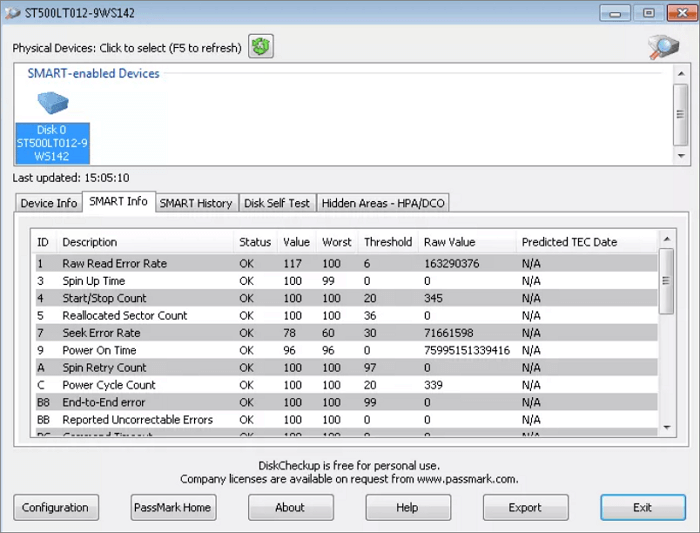
#PassMark #Check Disk State #Monitor Hard Drive Health
Top 5. CHKDSK - Ingebouwde Windows-tool
Als u geen software van derden wilt installeren, kunt u CHKDSK uitvoeren. Het is een ingebouwde tool die uw harde schijf kan scannen op zoek naar een breed scala aan fouten en veel daarvan kan corrigeren. Om CHKDSK te gebruiken, kunt u CMD uitvoeren. Of volg de onderstaande stappen:
Stap 1 . Open "Deze pc" en klik met de rechtermuisknop op de HDD/SSD die u wilt scannen. Kies "Eigenschappen".
Stap 2. Klik op het tabblad Extra op de knop "Controleren" onder het gedeelte Foutcontrole.
Stap 3. Vervolgens kunt u ervoor kiezen om de schijf desgewenst te scannen of de schijf te repareren als er fouten zijn gevonden.
Stap 4. Wanneer het scannen is voltooid, klikt u op de link Details weergeven om de CHKDSK-inloggebeurtenisviewer te bekijken.

#Windows-tool #Controleer bestandssysteemfout #Test de gezondheid van de harde schijf
Conclusie
Als uw harde schijf crasht en niet meer reageert, moet u een HDD-gezondheidscontrole uitvoeren. De eenvoudigste manier om de gezondheid van uw harde schijf te controleren is door een van de software uit het bovenstaande artikel te gebruiken. EaseUS partitie magische software is mijn aanbeveling. Het is niet alleen gemakkelijk te gebruiken, maar heeft ook veel geweldige functies. Het kan een harde schijf partitioneren , MBR naar GPT converteren, een harde schijf formatteren en meer. Gebruik deze software om de pc-prestaties te verbeteren. Klik op de volgende video voor meer informatie over het controleren van de gezondheid van de harde schijf.

Hoe kunnen wij u helpen?
Gerelateerde artikelen
-
Hoe SSD te formatteren naar exFAT? Volledige gids met afbeeldingen
![author icon]() Tina/2025/07/30
Tina/2025/07/30 -
Drie manieren om MBR naar GPT-schijf te converteren op Windows 11/10 [2024]
/2025/07/30
-
Opgelost: uw wachtwoord is verlopen en moet worden gewijzigd
![author icon]() Tina/2025/07/30
Tina/2025/07/30 -
Hoe u een HDD/externe harde schijf formatteert naar FAT32 [Uw stapsgewijze handleiding vindt u hier]
![author icon]() Tina/2025/07/30
Tina/2025/07/30
EaseUS Partition Master

Beheer partities en optimaliseer schijven efficiënt
